今天給大家帶來win8電腦連接wifi熱點時候出現藍屏怎麼解決,win8電腦連接wifi熱點時候出現藍屏如何解決,,讓您輕鬆解決問題。
現如今網絡已經成為大家生活和辦公中不可缺少的一部分了,連接網絡的形式有很多種,比如寬帶、WiFi、網卡等等。WiFi熱點連接上網是最常見也是最方便的連接。Win8係統係統可以通過手機連接WiFi熱點上網,通過手機的3G流量上網分享wifi功能就能夠實現上網了。但是一些用戶說Win8係統通過手機連接WiFi熱點會發生藍屏,怎麼辦呢?針對此問題,下麵係統盒小編給大家講解具體解決方法。
原因分析:
Intel 的網卡驅動中的無線信號傳輸協議(802.11n模式)與某些手機WIFI熱點的信號模式衝突導致,與無線網卡驅動的版本沒多少關係。
解決方法:
1、在“設備管理器”中找到無線網卡“屬性”中“高級”下“802.11n模式”的值改為“已禁用”;
2、保存後重啟網卡即可解決。
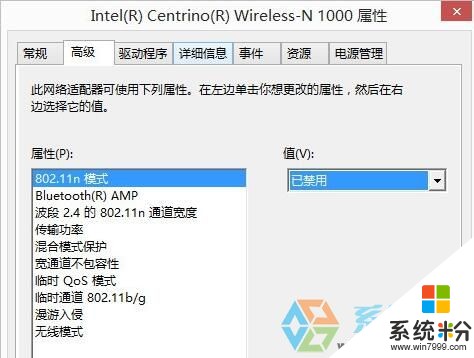
以上就是Win8係統通過手機連接WiFi熱點時發生藍屏的解決辦法,除了以上的解決方法,當然你還可以嚐試一下常規的藍屏修複方法,比如更新網卡驅動、掃描病毒等等,希望此方法可以幫助到大家。
以上就是win8電腦連接wifi熱點時候出現藍屏怎麼解決,win8電腦連接wifi熱點時候出現藍屏如何解決,教程,希望本文中能幫您解決問題。
Win8相關教程